Krusader/How To Add Folder Shortcuts on Krusader Toolbar/uk: Difference between revisions
No edit summary |
No edit summary |
||
| Line 19: | Line 19: | ||
[[Image:toolbar_settings1.png|thumb|center|Контекстне меню панелі інструментів]] | [[Image:toolbar_settings1.png|thumb|center|Контекстне меню панелі інструментів]] | ||
Скористайтеся полем фільтрування для пошуку закладки у списку '''Доступні дії'''. Позначте пункт закладки і натисніть кнопку [[Image:go-next.png]], щоб додати закладку до списку '''Поточні дії'''. Якщо потрібно, змініть піктограму та текст підпису нової кнопки панелі інструментів. | Скористайтеся полем фільтрування для пошуку закладки у списку '''Доступні дії'''. Позначте пункт закладки і натисніть кнопку [[Image:go-next.png]], щоб додати закладку до списку '''Поточні дії'''. Якщо потрібно, змініть піктограму та текст підпису нової кнопки панелі інструментів. | ||
<span class="mw-translate-fuzzy"> | <span class="mw-translate-fuzzy"> | ||
Revision as of 16:14, 22 June 2011
Іноді зручно зробити так, щоб можна було отримувати доступ до потрібних вам тек одним клацанням кнопкою миші. Якщо на вашій панелі інструментів Krusader є трохи місця, ви можете додати туди кнопки ваших тек.
Щоб створити кнопку, виконайте такі дії:
Створіть закладку для теки. Відкрийте теку на активній панелі Krusader, натисніть кнопку ![]() праворуч від панелі адреси.
праворуч від панелі адреси.

Виберіть пункт .
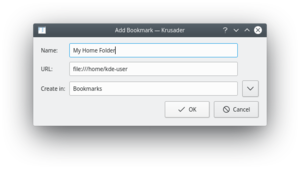
Виберіть відповідну назву та теку для закладки. Якщо потрібно, створіть теку, у якій зберігатиметься закладка.
Клацніть правою кнопкою миші на панелі інструментів і виберіть пункт з контекстного меню.

Скористайтеся полем фільтрування для пошуку закладки у списку Доступні дії. Позначте пункт закладки і натисніть кнопку ![]() , щоб додати закладку до списку Поточні дії. Якщо потрібно, змініть піктограму та текст підпису нової кнопки панелі інструментів.
, щоб додати закладку до списку Поточні дії. Якщо потрібно, змініть піктограму та текст підпису нової кнопки панелі інструментів.
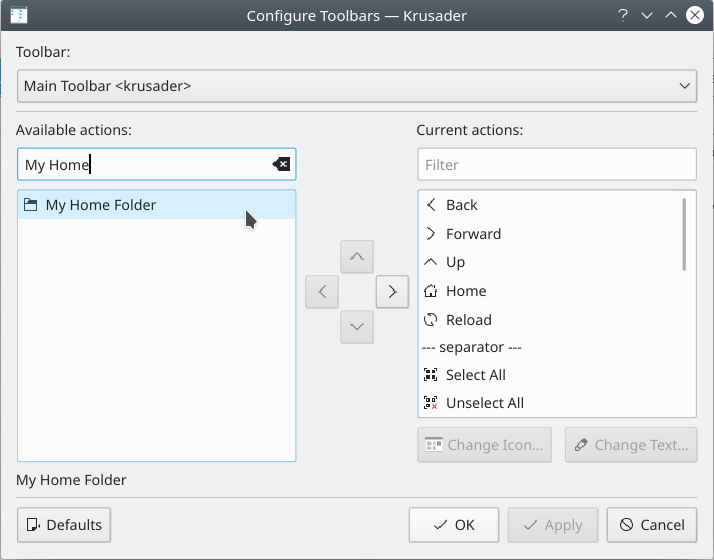
Натисніть кнопку , щоб зберегти внесені зміни.
Скористайтеся контекстним меню панелі інструментів для зміни для вашої кнопки (текст може допомогти вам вирізнити кнопку серед інших кнопок панелі інструментів).

